Pinta est un éditeur d'images gratuit et open source conçu pour les utilisateurs non professionnels qui recherchent une alternative de dessin simple à GIMP. L'éditeur d'images Pinta comprend tous les outils de dessin de base (pinceau, crayon, formes), la possibilité de dessiner à main levée et des fonctionnalités et effets d'édition d'images courants. Cela fonctionne également avec plusieurs couches.
Cet éditeur d'images simple peut fonctionner sous Linux, BSD, OS X et Windows et c'est une alternative parfaite à Paint.net sous Linux.
Installer Pinta Image Editor sur Ubuntu 16.04/14.04
La dernière version stable, Pinta 1.6, est sortie le 2 mars 2015. Pour l'installer, ouvrez une fenêtre de terminal (Ctrl+Alt+T) et exécutez cette commande :
sudo apt update && sudo apt install pinta
Pour les débutants Linux, la double esperluette indique à bash, le programme shell par défaut sous Linux, de n'exécuter la commande suivante qu'une fois la commande précédente terminée. La commande ci-dessus installera Pinta 1.6 à partir du référentiel de logiciels Ubuntu.
Si vous êtes le genre de personne qui aime vivre à la pointe de la technologie, vous pouvez installer la version quotidienne de Pinta (v1.7) via PPA (Personal Package Archive) officiel. Exécutez ces deux lignes de commande dans le terminal.
sudo add-apt-repository ppa:pinta-maintainers/pinta-daily sudo apt update && sudo apt install pinta
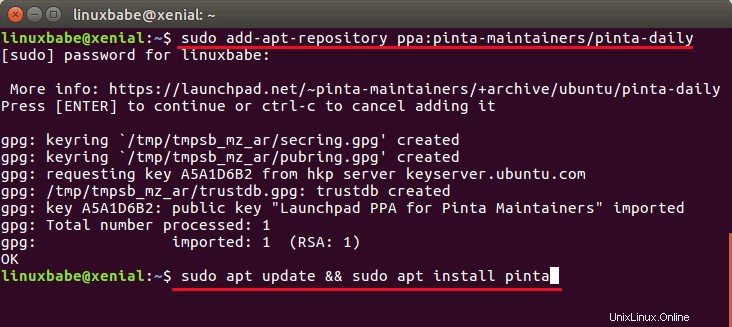
Vous pouvez également installer Pinta sur Linux Mint, système d'exploitation élémentaire en utilisant ce PPA car ces deux distributions sont basées sur Ubuntu.
Une fois installé, démarrez-le depuis Unity Dash.
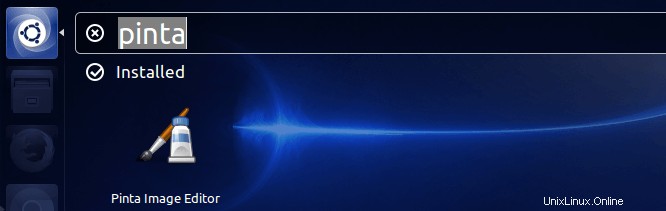
Pinta 1.7 sur Ubuntu 16.04.
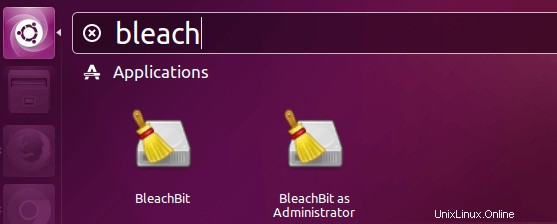
Quel autre programme de peinture gratuit connaissez-vous ? Partagez-le dans la section des commentaires ci-dessous. Comme toujours, si vous avez trouvé cet article utile, abonnez-vous à notre newsletter gratuite ou suivez-nous sur Google+, Twitter ou aimez notre page Facebook.